Восстановление системы Windows использует точки восстановления, чтобы восстановить предыдущее состояние системных файлов и настроек, не влияя на личные файлы.
Точки восстановления создаются еженедельно автоматически, а также перед значительными системными событиями, такими как установка программы или драйвера устройства. Контрольную точку восстановления можно создать вручную.
Открытие функции восстановления
Перед открытием функции восстановления необходимо сохранить все открытые файлы и закрыть все программы. Сразу же после подтверждения точки восстановления средство восстановления системы перезагрузит компьютер.
Можно ли отменить изменения
Да. Во время каждого использования средства восстановления системы перед внесением изменений создается точка восстановления, с помощью которой можно отменить внесенные изменения, если они не исправляют проблему.
Если средство восстановления системы используется во время работы в безопасном режиме или с помощью меню «Параметры восстановления системы», то операцию восстановления будет невозможно. Однако, можно запустить средство восстановления системы ещё раз и выбрать другую имеющуюся точку восстановления.
Как восстановить данные на компьютере после восстановления системы!?
Отмена изменений, внесенных во время восстановления системы
- Откройте окно «Восстановление системы».
- Щелкните Отменить восстановление системы и нажмите кнопку Далее .
- Просмотрите выбранные параметры и нажмите кнопку Готово .
Какие файлы изменяются при восстановлении системы
Восстановление системы влияет на настройки системных файлов, программ и реестра Windows. Оно также может внести изменения в сценарии, пакетных файлов и других типов исполняемых файлов, созданных на компьютере любым учетной записью.
Восстановление системы не влияет на личные файлы, например на электронную почту, документы и фотографии, поэтому этот препарат не следует использовать для восстановления удаленного файла. Если вы резервную копию файлов, их можно восстановить с помощью нее.
Как выбрать точку восстановления
Восстановление системы автоматически рекомендует последнюю контрольную точку восстановления, созданную перед внесением значительных изменений, например перед установкой программы. Можно также выбрать ее из списка точек восстановления.
Попробуйте воспользоваться контрольной точкой восстановления, созданной непосредственно перед возникновением проблем. Описания точек восстановления, созданных автоматически, соответствуют названиям событий, например установка обновления Windows. Восстановление системы восстанавливает состояние компьютера, в котором он был до создания выбранной точки восстановления.
В течение какого времени сохраняются точки восстановления
Точки восстановления хранятся пока не будет заполнено дисковое пространство, выделенное для функции восстановления. При создании новых точек восстановления старые удаляются.
Если на диске отключить защиту системы (функцию, которая создает точки восстановления), из него удаляются все точки восстановления. Если включить защиту системы снова, создадутся новые точки восстановления.
Восстановление данных после переустановки или сброса Windows к исходному состоянию ⚕️
Что делать, если не удалось исправить ошибку
Если не удалось исправить ошибку с помощью функции восстановления системы, можно отменить операцию восстановления или выбрать другую точку восстановления.
Если средство восстановления системы не отражает доступных точек восстановления, убедитесь, что защита системы включена и осталось менее 300 Мбайт свободного места на диске объемом 500 Мбайт и более или 50 Мбайт на диске объемом менее 300 Мбайт. Если не удалось устранить неполадки с помощью функции восстановления системы, можно воспользоваться дополнительным методом восстановления.
Источник: windows-school.ru
Как восстановить данные после отката системы Windows
Несомненно, каждому из нас, за время пользования компьютерами, приходилось сталкиваться с необходимостью восстановления системы. Эта функция помогает вернуть ее целостность и лучше всего справляется с исправлением ошибок в реестре .

В процессе работы происходит замена поврежденных или измененных данных реестра, что позволяет Windows вернуться к нормальному функционированию.
Однако что делать, если повреждение случилось до создания точки восстановления? В таком случае откат ничего не изменит и система продолжит работать в соответствии с режимом последнего копирования.
Обобщая вышесказанное, даже в условиях успешного восстановления операционной системы, пользователи рискуют потерять важные данные. Ведь все установленные на компьютер файлы с момента создания последней точки отката могут попросту исчезнуть.
Можно ли вернуть утерянные данные? К сожалению, компания Microsoft не предусмотрела для своей операционной системы Windows подходящих приложений. Поэтому единственным доступным вариантом остается специализированное программное обеспечение, способное из руин библиотеки жесткого диска собрать по фрагментам каждый файл и восстановить информацию.
Приложение Starus Partition Recovery, или ее урезанные по функционалу дешевые аналоги, Starus FAT Recovery, Starus NTFS Recovery, предназначены для работы с определенными файловыми системами — FAT и NTFS. Основной софт способен взаимодействовать с обоими. Программы хорошо подойдут как для дома, так и для работы в офисе, став универсальным средством восстановления информации и логических разделов жестких дисков.
Перед тем как перейти непосредственно к восстановлению файлов, давайте рассмотрим почему утерянные документы можно с легкостью вернуть.
- Любую информацию с диска можно восстановить
- Как восстановить утерянные файлы после отката операционной системы
Любую информацию с диска можно восстановить
На каждом жестком диске может присутствовать от одного до нескольких логических разделов, в зависимости от пожеланий пользователя. Основной их задачей является хранение и управление информацией. Записывая в них новые данные, происходит добавление структуры каталогов, которые тем не менее не пропадают с диска даже после отката системы.
Таким образом, если, на первый взгляд, кажется, что произошла потеря важных файлов — это не так. Они по прежнему находятся на HDD, хоть и в руинах разрушенного каталога. Не стоит сразу впадать в панику по причине пропажи офисной презентации или другого ценного документа. Первое, что необходимо сделать — прекратить загружать на диск новые файлы, поскольку может произойти перезапись, которая приведет к перманентной потере информации.
При помощи Starus Partition Recovery вы можете с легкостью просканировать жесткий диск и вернуть нужные данные.
Как восстановить утерянные файлы после отката операционной системы
Подключите жесткий диск к другому компьютеру, как подчиненный (второй). Загрузите приложение и воспользуйтесь приведенной ниже несложной инструкцией:
1. Запустите Starus Partition Recovery. В открывшемся окне Мастера восстановления нажмите Далее и выберите диск, который нужно просканировать.
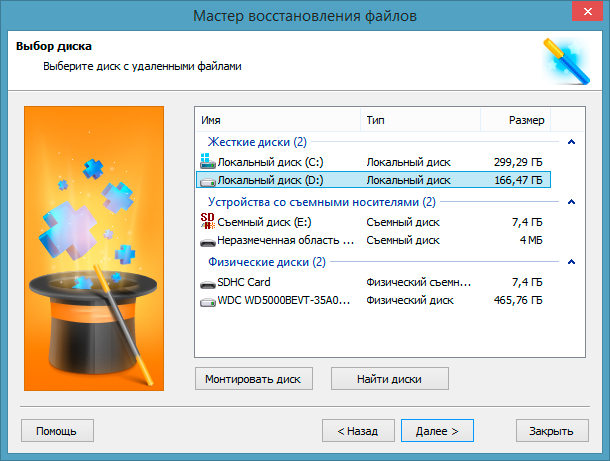
2. Вам будет предложено два варианта проверки:
Быстрое сканирование — программа производит молниеносную проверку устройства и находит последние установленные на него данные.
Полный анализ — приложение производит глубокое сканирование каждого отдельного сектора жесткого диска и позволяет обнаружить даже самые старые файлы. Такой тип проверки является самым информативным, однако может отнять значительно больше времени, чем первый.
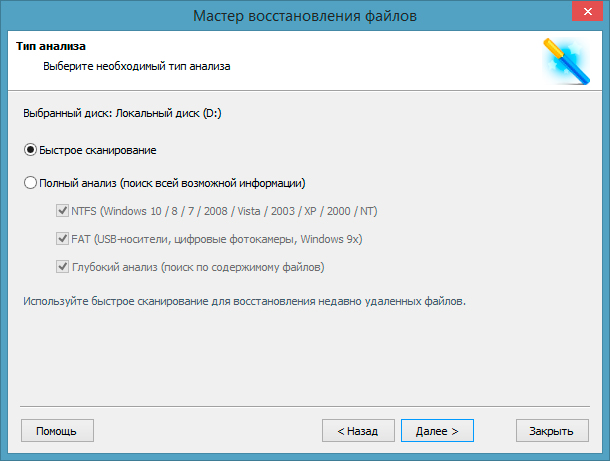
3. С помощью удобной функции предпросмотра вы можете изучить имеющиеся на HDD файлы и выбрать те, которые нужно восстановить. Приложение позволяет посмотреть как графические, так и видео, текстовые материалы.
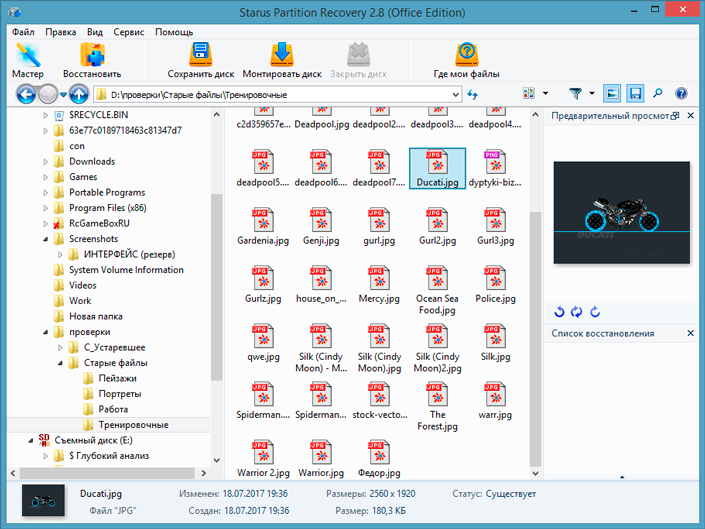
4. Определившись с выбором, выделите нужные документы, кликните по любому из них правой кнопкой мыши и нажмите Восстановить.
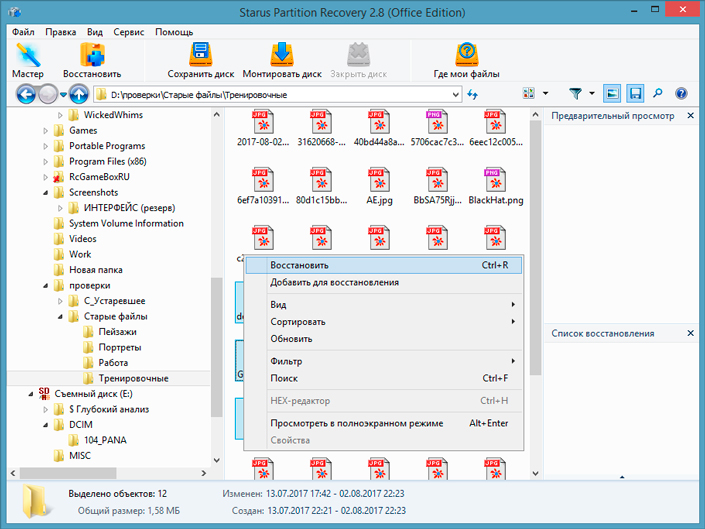
Примечание: Не экспортируйте файлы на тот же диск, с которого вы их восстанавливаете. Подобное действие может привести к перманентной потере данных, лишив любой возможности их вернуть.
Вы можете скачать и опробовать программу для восстановления файлов после отката системы Windows, совершенно бесплатно! Функционал программы располагает окном пред-просмотра. Данная функция поможет убедится, что конкретный файл не поврежден и не перезаписан и подлежит полному восстановлению.
Похожие статьи про восстановление данных:
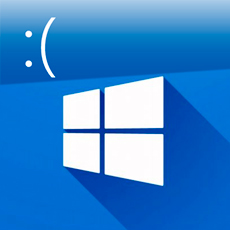
Как восстановить данные после сбоя, неудачного обновления Windows 10
Никто из нас не застрахован от сбоев как аппаратных, так и системных. Многие ошибки, к сожалению, мо.

Важные правила для успешного восстановления ваших данных
В этом руководстве мы рассмотрим как правильно пользоваться “мастером по восстановлению данных”. Ста.

Как разблокировать диск с установленной на нем Windows
В современном цифровом мире существует масса всевозможных ошибок операционной системы, с которыми еж.
Источник: www.starusrecovery.ru
Как восстановить программы после восстановления системы
При восстановлении системы на компьютере могут потеряться некоторые установленные программы. Также может возникнуть необходимость восстановить удаленные приложения или восстановить системное приложение. В этой статье мы рассмотрим, как можно восстановить программы и приложения на компьютере при различных ситуациях.
Можно ли восстановить удаленные программы с компьютера
Если вы случайно удалили программу с компьютера либо при восстановлении системы, то не все потеряно. В Windows есть функция восстановления удаленных программ.
Как восстановить удаленные программы
- Нажмите Пуск и введите «Панель управления».
- Выберите «Программы и компоненты».
- Найдите нужную программу и щелкните правой кнопкой мыши.
- Выберите «Восстановить».
Восстановление с помощью резервной копии
Если вы делали резервную копию системы или жесткого диска перед удалением программы, вы можете восстановить удаленную программу с помощью этой копии. Для этого необходимо запустить утилиту для резервного восстановления и выполнить инструкции на экране.
Как восстановить программы после переустановки Windows
Если вы переустановили Windows на своем компьютере, то все приложения и программы, которые были установлены ранее, могут быть потеряны. Восстановление может быть выполнено с помощью специализированной программы для восстановления данных.
Как восстановить программы после переустановки Windows
Для восстановления программ после переустановки Windows выполните следующие шаги:
- Загрузите специализированную программу восстановления данных, например, EaseUS Data Recovery Wizard.
- Выберите диск, где были установлены приложения и программы.
- Запустите сканирование, чтобы восстановить утерянные данные.
- Выберите программы, которые вы хотите восстановить.
- Нажмите кнопку «восстановить», чтобы вернуть удаленные программы на ваш компьютер.
Можно ли отменить восстановление системы
Если восстановление системы не дало ожидаемого результата, вы можете отменить его. Для этого выполните следующие шаги:
Как отменить восстановление системы
- Нажмите Пуск и введите «восстановление системы».
- Выберите «Отменить восстановление системы».
- Нажмите «Далее».
- Просмотрите выбранные параметры отмены восстановления системы.
- Нажмите «Готово».
Как восстановить удаленное системное приложение
Системное приложение может быть удалено случайно или в результате вредоносной атаки. В этом случае можно воспользоваться доступными методами восстановления.
Восстановление с помощью Google Play
Самый простой способ восстановить удаленное системное приложение на устройстве Android, это воспользоваться магазином приложений Google Play. Если вы знаете название приложения и название разработчика, то его можно найти в магазине и скачать заново.
Восстановление с помощью резервной копии
При наличии резервной копии можно восстановить удаленное системное приложение с помощью этой копии. Для этого необходимо запустить утилиту для резервного восстановления и выполнить инструкции на экране.
Полезные советы и выводы
- Перед удалением приложения сделайте резервную копию системы, чтобы при необходимости можно было восстановить удаленное приложение.
- Запускайте программу восстановления данных с жесткого диска от EaseUS, чтобы восстановить удаленные программы и файлы при переустановке Windows.
- Отмена восстановления системы может быть необходима, если результат не соответствует ожиданию.
- Восстановление удаленного системного приложения можно выполнить с помощью Google Play или резервной копии.
Какие файлы восстанавливаются при восстановлении системы
Восстановление системы представляет собой процесс восстановления компьютера до предыдущего рабочего состояния. В процессе этого восстанавливаются системные файлы Windows, настройки реестра и установленные программы. Некоторые исполняемые файлы, такие как сценарии и пакетные файлы, также могут быть изменены.
В результате восстановления системы, компьютер возвращается к предыдущей рабочей конфигурации, что может устранить некоторые проблемы с производительностью и стабильностью работы системы. Важно отметить, что при восстановлении операционной системы сохраняются все личные данные и файлы пользователя, однако настройки системы могут быть сброшены до стандартных значений. Поэтому перед началом процесса восстановления следует создать резервную копию всех важных данных.
Можно ли восстановить удаленные файлы после переустановки Windows
После переустановки операционной системы Windows могут возникнуть необходимость вернуть удаленные файлы. В таком случае можно воспользоваться программой EaseUS Data Recovery Wizard. Для начала необходимо запустить программу и выбрать жесткий диск, на котором были удалены файлы. Далее нужно нажать на кнопку «Сканировать», чтобы начать поиск всех потерянных данных и файлов.
Программа сканирует жесткий диск и восстанавливает все удаленные данные. Однако, стоит учитывать, что чем больше времени прошло с момента удаления файлов, тем меньше шансов на их восстановление. Поэтому важно действовать быстро и не пользоваться компьютером, на котором удаленные файлы находились, до восстановления данных.
Можно ли восстановить данные после прошивки
Если же речь идет о прошивке устройства, то восстановить данные может оказаться крайне сложно или даже невозможно. Исправление ошибок системы, установка новых версий операционной системы, а также обновление прошивок — все это может привести к потере данных. Важно понимать, что процесс восстановления данных зависит от многих факторов, таких как характер повреждения и качество резервной копии. Поэтому, чтобы не столкнуться с потерей важных данных, рекомендуется регулярно создавать резервные копии и сохранять их на отдельный носитель. Также нужно быть осторожным при установке системных обновлений и прошивок, чтобы не нарушить работу устройства и сохранить все свои данные в безопасности.
Как восстановить удаленные файлы программы
Удаление файлов с компьютера может произойти по ошибке или случайно. Однако решение проблемы с потерей важной информации возможно при помощи специальных программ для восстановления данных. Одним из инструментов для восстановления удаленных файлов является Hetman Partition Recovery, который помогает восстановить данные с жестких дисков, флэшек, карт памяти, а также других устройств.
Еще одной программой является R-Studio, которая работает с файловыми системами FAT, NTFS, Ext3/4, и другими форматами. Wondershare Data Recovery позволяет восстановить файлы, удаленные в любых условиях, включая поврежденные и отформатированные устройства. Recuva, Pandora Recovery, PC INSPECTOR File Recovery и MiniTool Power Data Recovery также являются эффективными инструментами для восстановления удаленных файлов. В итоге, с помощью этих программ можно быстро и без проблем восстановить удаленные файлы на компьютере или любом другом устройстве.
После восстановления системы может понадобиться восстановить утерянные программы. Для этого необходимо выбрать «Пуск», затем «Параметры», далее «Приложения» и «Приложения и возможности». В данном разделе необходимо найти нужное приложение и перейти по ссылке «Дополнительные параметры». На открывшейся странице, если это возможно, нужно нажать кнопку «Восстановить».
Также следует учитывать, что у некоторых приложений может отсутствовать данный параметр. Восстановление программ поможет вернуть устрашенную функциональность операционной системы и продолжить работу в обычном режиме.
- Какой софт установлен на Вашем компьютере для автоматического бэкапа
- Как восстановить систему с сохранением данных
- Как вернуть восстановление системы
- Как восстановить систему без потери данных
- Как загрузить восстановление системы
- Как восстановить систему средствами ОС Windows
Источник: selhozinstitut.ru